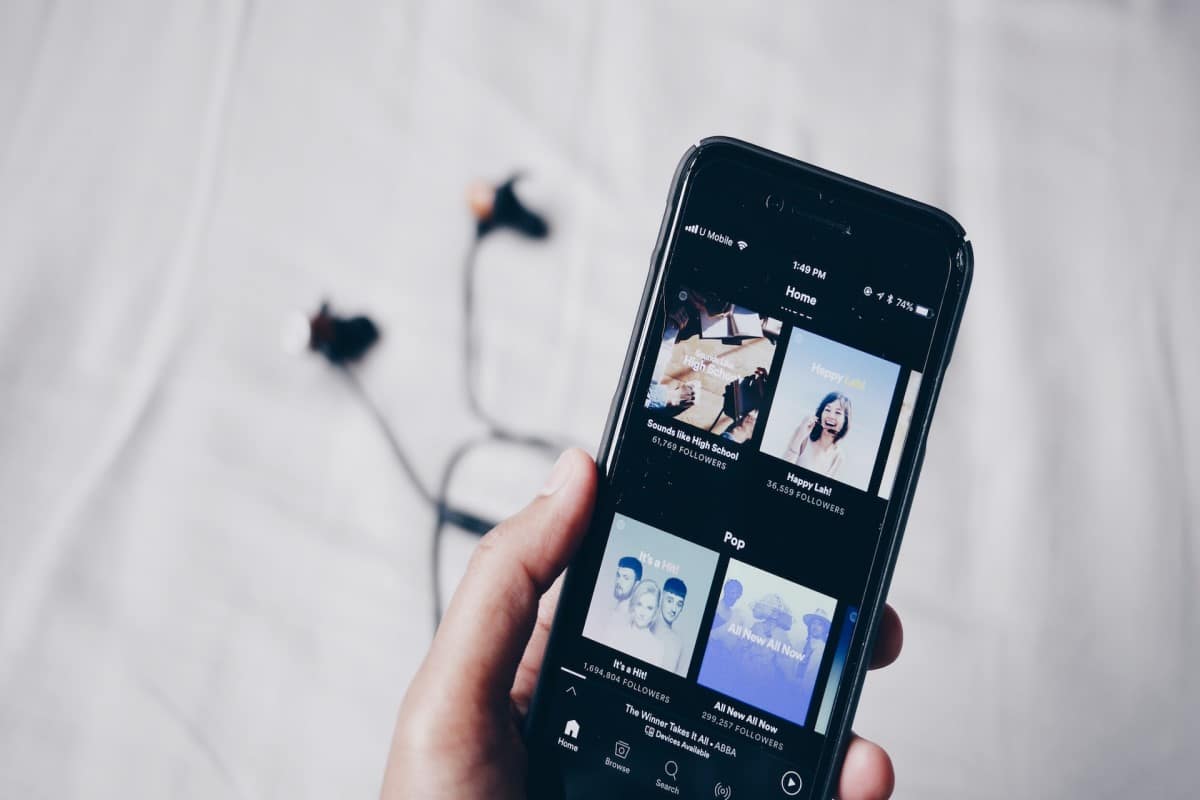
लाखो दैनंदिन सक्रिय वापरकर्त्यांसह Spotify, आपल्यापैकी अनेकांसाठी आमची आवडती गाणी आणि कलाकार ऐकण्यासाठी एक आवश्यक साधन बनले आहे. तथापि, कधीकधी तुम्हाला अशी समस्या आली असेल जिथे Spotify स्वतःच थांबते आणि तुम्ही तुमच्या संगीताचा सहज आनंद घेऊ शकत नाही. जर तुम्हाला या परिस्थितीचा अनुभव आला असेल तर काळजी करू नका, कारण आम्ही काही स्पष्ट करू हे का होऊ शकते याची संभाव्य कारणे आणि त्याचे निराकरण कसे करावे.
आम्ही तुम्हाला सांगतो की अशा कोणत्या समस्या आहेत ज्यामुळे Spotify स्वतःच थांबू शकतो. Spotify कशामुळे थांबते हे जाणून घेणे महत्त्वाचे आहे जेणेकरून तुम्ही कृती करू शकता आणि अखंड ऐकण्याच्या अनुभवाचा आनंद घेऊ शकता. आम्ही तुम्हाला दाखवू काही सर्वात सामान्य कारणे ज्यामुळे Spotify स्वतःच थांबू शकतो.
इंटरनेट कनेक्शन समस्या
Spotify सह समस्या येतात तेव्हा, सर्वात सामान्यांपैकी एक म्हणजे प्लेबॅक व्यत्यय इंटरनेट कनेक्शन समस्यांमुळे. जर Spotify स्वतःच थांबला किंवा थांबला, तर प्रथम तपासण्यासाठी तुमचे इंटरनेट कनेक्शन आहे. बर्याच प्रकरणांमध्ये, आउटेजचे कारण फक्त कमकुवत किंवा अस्थिर इंटरनेट कनेक्शन असते.
या समस्येचे निराकरण करण्यासाठी, आपण प्रयत्न करू शकता अशा अनेक गोष्टी आहेत:
- तुमचे इंटरनेट कनेक्शन तपासा: तुमचे डिव्हाइस विश्वसनीय, हाय-स्पीड वाय-फाय नेटवर्कशी कनेक्ट केलेले असल्याची खात्री करा. तुम्ही मोबाईल डेटा वापरत असल्यास, तुमचा डेटा प्लान तिची वापर मर्यादा गाठली नसल्याचे सुनिश्चित करण्यासाठी तपासा.
- आपले डिव्हाइस रीस्टार्ट करा: तुमचे डिव्हाइस रीस्टार्ट करण्याचा प्रयत्न करा आणि Spotify पुन्हा उघडा. हे अॅप आणि इंटरनेट कनेक्शनमधील तात्पुरत्या समस्यांचे निराकरण करू शकते.
- बँडविड्थ वापरणारे इतर अनुप्रयोग अक्षम करा: तुमच्याकडे इतर अॅप्लिकेशन्स आहेत जे मोठ्या प्रमाणात बँडविड्थ वापरत असल्यास, ते तुमच्या इंटरनेट कनेक्शनच्या गुणवत्तेवर आणि Spotify प्लेबॅकवर परिणाम करू शकतात. मोठ्या प्रमाणात डेटा वापरणारे इतर कोणतेही अॅप्स बंद करा.
Spotify वापरत असताना तुम्हाला इंटरनेट कनेक्शन समस्या येत असल्यास, तुमचे इंटरनेट कनेक्शन तपासा, तुमचे डिव्हाइस रीस्टार्ट करा आणि तुमची बँडविड्थ वापरणारे इतर अॅप्स बंद करा. या सोप्या चरणांसह, तुम्ही Spotify प्ले करणे थांबवण्याच्या समस्येचे निराकरण करण्यात सक्षम असावे. यामुळे समस्या सुटली असल्यास, शिका Spotify ची नवीन युक्ती, जे तुमच्यासाठी खूप उपयुक्त ठरेल.
अनुप्रयोग कॅशे
इतर अनेक अॅप्सप्रमाणे Spotify, माहिती साठवण्यासाठी कॅशे वापरते अनुप्रयोगाची गती आणि कार्यक्षमता सुधारण्यासाठी तात्पुरते. तथापि, काही प्रकरणांमध्ये, ही कॅशे समस्या निर्माण करू शकते आणि Spotify स्वतःच थांबवू शकते.
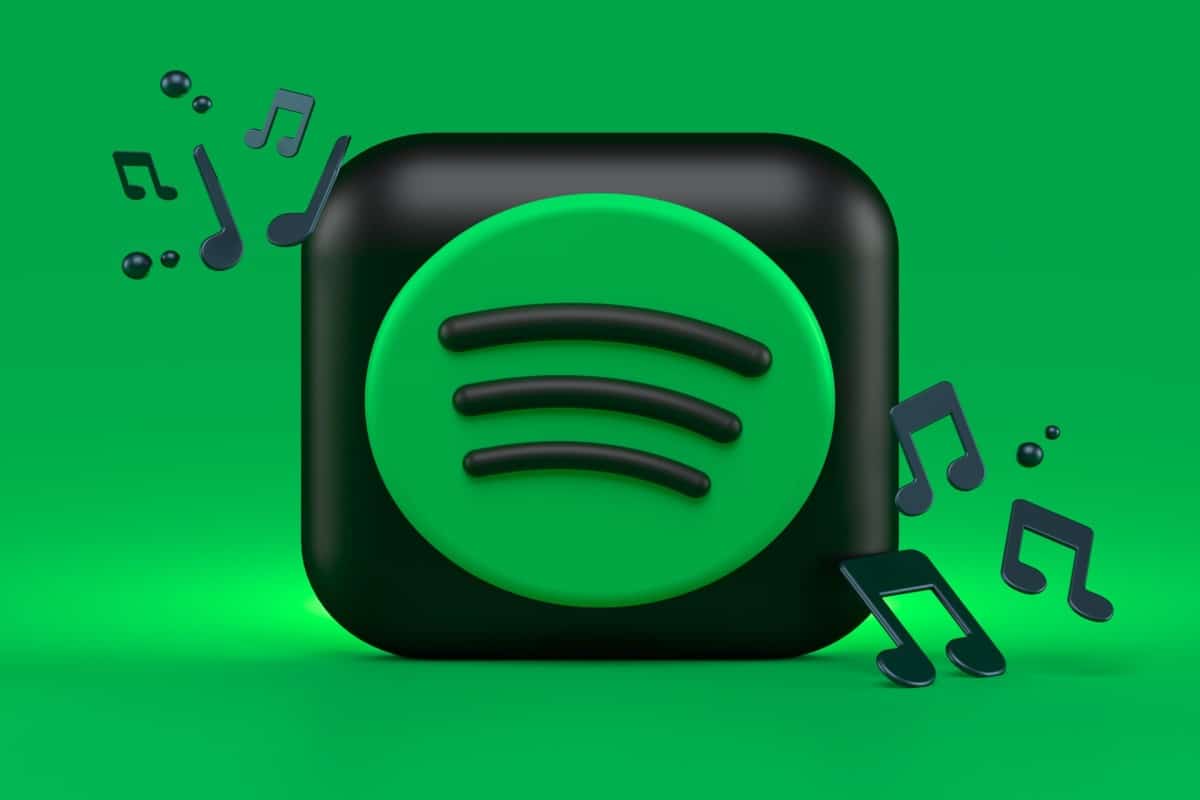
अॅप कॅशे समस्येचे निराकरण करण्याचा सर्वात सोपा उपाय म्हणजे Spotify कॅशे साफ करणे. हे अॅपमध्ये तात्पुरता संचयित केलेला सर्व डेटा साफ करेल आणि समस्येचे निराकरण करेल. अॅप कॅशे उपयुक्त ठरू शकतो Spotify चा वेग आणि कार्यक्षमता सुधारण्यासाठी, परंतु यामुळे समस्या उद्भवतात, ते हटविणे महत्वाचे आहे.
अॅप अपडेट समस्या
तुम्हाला तुमच्या मोबाईल डिव्हाइस किंवा काँप्युटरवर Spotify गोठवण्याचा किंवा अनपेक्षितपणे बंद होत असल्याचा अनुभव येत असल्यास, हे अॅप अपडेटमधील समस्येमुळे असू शकते. दोषांचे निराकरण करण्यासाठी अद्यतने महत्त्वपूर्ण आहेत आणि अॅपमध्ये नवीन वैशिष्ट्ये जोडा, परंतु काहीवेळा ते अनपेक्षित समस्या देखील आणू शकतात.
या समस्येचे निराकरण करण्यासाठी, आपण प्रथम गोष्ट करणे आवश्यक आहे की आपण अॅपची नवीनतम आवृत्ती स्थापित केली आहे याची खात्री करा. तुमच्याकडे स्वयंचलित अपडेट सेटिंग बंद असल्यास, तुम्ही कदाचित ए मागील आवृत्ती ज्यात समस्या असू शकतात. अॅप व्यक्तिचलितपणे अपडेट करण्यासाठी, तुमच्या डिव्हाइसवर अॅप स्टोअर उघडा आणि Spotify अपडेट तपासा.
तुमच्याकडे नवीनतम आवृत्ती इंस्टॉल केली असल्यास आणि तरीही समस्या येत असल्यास, अॅप कॅशे साफ करून अॅप रीस्टार्ट करून पहा. हे अपडेटसह समस्यांचे निवारण करण्यात मदत करू शकते. अॅप आणि Spotify बनवा पुन्हा व्यवस्थित काम करा. तुम्हाला तरीही समस्या येत असल्यास, तुम्ही अॅप अनइंस्टॉल करून पुन्हा इंस्टॉल करण्याचा प्रयत्न करू शकता. असे करण्यापूर्वी आपल्या प्लेलिस्ट आणि सेटिंग्ज जतन करण्याचे सुनिश्चित करा जेणेकरून आपण आपली माहिती गमावणार नाही.
सुरक्षा समस्या टाळण्यासाठी आणि कार्यप्रदर्शन समस्यांचे निराकरण करण्यासाठी अॅप अद्ययावत ठेवणे महत्त्वाचे आहे. या उपायांचा प्रयत्न केल्यानंतरही तुम्हाला समस्या येत असल्यास, तुम्ही अतिरिक्त मदतीसाठी Spotify सपोर्टशी संपर्क साधू शकता.
अॅप अपडेट समस्या
तुम्हाला तुमच्या मोबाइल डिव्हाइसवर Spotify अॅपमध्ये समस्या येत असल्यास, तुम्हाला अपडेट करावे लागेल कोणत्याही समस्येचे निराकरण करण्यासाठी अनुप्रयोग. कधीकधी अद्यतने अयशस्वी होऊ शकतात आणि अॅपमध्ये समस्या निर्माण करू शकतात, जसे की क्रॅश होणे किंवा स्वतःच बंद होणे. Spotify वर अॅप अपडेट समस्यांचे निराकरण करण्यासाठी येथे काही उपाय आहेत:
- अॅप रीस्टार्ट करा: काहीवेळा Spotify अॅप दीर्घकाळ चालत असल्यास अद्यतनांमध्ये समस्या असू शकतात. अॅप पूर्णपणे बंद करून रीस्टार्ट करण्याचा प्रयत्न करा. हे अद्यतनासह कोणत्याही समस्यांचे निराकरण करण्यात आणि अॅप योग्यरित्या कार्य करण्यात मदत करू शकते.
- अद्यतनांची उपलब्धता तपासा: तुम्ही Google Play अॅप स्टोअर किंवा Apple अॅप स्टोअर सारख्या विश्वसनीय स्त्रोताकडून Spotify अॅप अपडेट करण्याचा प्रयत्न करत आहात याची खात्री करा. उपलब्ध अद्यतने तपासा आणि तुम्ही अपडेट करण्याचा प्रयत्न करत असलेली आवृत्ती सर्वात अलीकडील असल्याची खात्री करा. तुम्ही अपडेट करण्याचा प्रयत्न करत असलेली आवृत्ती आधीच अद्ययावत असल्यास, अॅपमधील कोणत्याही समस्यांचे निराकरण करण्यासाठी नवीन अपडेट उपलब्ध होईपर्यंत तुम्हाला प्रतीक्षा करावी लागेल.
OS सहत्वता समस्या

ऑपरेटिंग सिस्टमसह सुसंगतता समस्यांचे निराकरण करण्यासाठी Spotify मुळे अनपेक्षितपणे थांबू शकते किंवा बंद होऊ शकते, हे सुनिश्चित करणे महत्वाचे आहे की अनुप्रयोग आपल्या ऑपरेटिंग सिस्टमशी सुसंगत नवीनतम आवृत्तीवर अद्यतनित केला आहे (एकतर Android किंवा आपला PC). तुमचे डिव्हाइस Spotify चालवण्यासाठी किमान सिस्टम आवश्यकता पूर्ण करत नसल्यास, तुम्हाला कंपॅटिबिलिटी समस्या येऊ शकतात ज्यामुळे अॅप थांबतो.
सुसंगतता समस्यांचे निराकरण करण्यासाठी तुम्ही घेऊ शकता असे आणखी एक पाऊल आहे तुमची ऑपरेटिंग सिस्टम अद्ययावत असल्याची खात्री करा. ऑपरेटिंग सिस्टमच्या कालबाह्य किंवा कालबाह्य आवृत्त्यांमुळे अनेक सुसंगतता समस्या उद्भवतात. तुमचे डिव्हाइस ऑपरेटिंग सिस्टमच्या नवीनतम आवृत्तीशी सुसंगत नसल्यास, सुसंगत आवृत्तीवर श्रेणीसुधारित करण्याचा किंवा Spotify चालविण्यासाठी पर्यायी उपाय शोधण्याचा विचार करा.
साधारणपणे, जर तुम्हाला Spotify अनपेक्षितपणे थांबताना किंवा बंद होण्यात समस्या येत असतील, तर तुमचे इंटरनेट कनेक्शन तपासा, अॅपची कॅशे साफ करा, अॅप उपलब्ध नवीनतम आवृत्तीवर अपडेट करा आणि तुमची ऑपरेटिंग सिस्टम आणि डिव्हाइस किमान सिस्टम आवश्यकतांचे पालन करत असल्याची खात्री करा. Spotify चालवा. या चरणांचे अनुसरण केल्यानंतरही तुम्हाला समस्या येत असल्यास, कृपया पुढील सहाय्यासाठी Spotify सपोर्टशी संपर्क साधा.